المحتويات
تحويل ملف PDF الى ملف صورة JPG
قد نحتاج في حياتنا اليومية إلى تحويل ملفات تحمل الصيغة أو النوع PDF إلى صورة JPG. يتم استخدام هذا في سبيل إتمام العديد من الأمور التي تتطلّب ذلك. قد تقوم بعض مواقع التوظيف أو ما شابه بطلب إرسال السيرة الذاتية أو بعض المرفقات الأخرى على هيئة صورة بصيغة JPG. هناك العديد من الطرق البسيطة لتحويل ملفات PDF إلى ملفات صور JPG. قد تبدو تجربة هذا الأمر تجربةً محبطة. سوف نتحدّث في هذه المقالة عن عدة طرق مبسطة. والتي ستتمكّن من خلالها بتحويل ملفاتك بسهولة مطلقة وخلال وقتٍ قصير في أي وقت من الأوقات. لن تقوم من خلال هذه الطرق إلى تثبيت أي برامج غير موثوقة وغير معروفة على جهاز الكمبيوتر الخاص بك.
في حين أن هناك عدداً من التطبيقات أو مواقع الويب التي تدعي قدرتها على تحويل ملفات PDF إلى ملفات JPG، فإن آخر شيء تريد القيام به، هو قضاء الكثير من وقتك في محاول العثور على إحدى هذه المواقع أو التطبيقات الموثوقة والتي تقوم فعلياً بعملية التحويل هذه، والتي تكون خاليةً من الفيروسات وبعض برامج الاختراق.
كيفية تحويل ملفات PDF إلى JPG على نظام التشغيل Windows 10
في نظام التشغيل Windows 10 الشهير، توجد عدة طرق لتحويل ملفات PDF إلى ملفات JPG، حيث توجد العديد من مواقع الويب والتطبيقات التي تتيح لك القيام بذلك مجاناً. ولكن، ومن أجل تقليل فرص البرامج الضارة على حاسوبك، فإننا سنقوم بالتمسك ببعض التطبيقات التي تم إنشاؤها من خلال مطورين موثوقين.
من خلال هذا الشرح، سوف نقوم بالحديث عن تحويل ملفات PDF إلى ملفات JPG باستخدام البرنامج الشهير Acrobat PDF والمتخصص في إنشاء وتصفح الملفات التي تحمل الصيغة PDF. سنتحدّث كذلك عن تطبيق شائع يسمى PDF To JPEG والذي يمكنك تحميله وتنصيبه من خلال Microsoft Store للتأكد من أنه آمن على حاسوبك.
الطريقة الأولى : استخدام Acrobat PDF للتحويل من PDF إلى JPG
يعد تحويل PDF إلى JPG باستخدام Acrobat DC من Adobe الطريقة الأفضل، ذلك أنه يتميّز بواجهة سهلة الاستخدام، إضافة إلى أنه يسمح لك بتحويل المستندات بشكلٍ كامل غير منقوص كما يحدث في العديد من التطبيقات الأخرى. يتم استخدام هذه الطريقة من خلال اتباع الخطوات التالية.
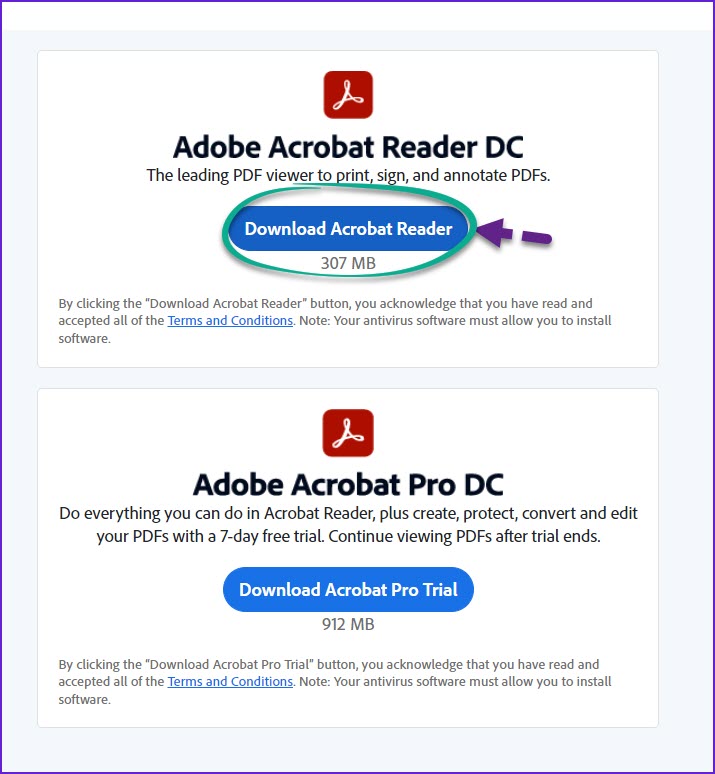
- تحميل وتثبيت برنامج Acrobat DC من خلال زيارة رابط الموقع الرئيسي من هنا.
- الضغط على Download Reader ومن ثم اختيار Download Acrobat Reader.
- تشغيل البرنامج بعد تحميله وإتمام تنصيبه على ويندوز 10.
- قم بفتح الملف المراد تحويله إلى صورة JPG والذي يحمل الصغية PDF. ومن ثم اختيار “تصدير PDF” أو “Export PDF” من خلال شريط الأدوات على الجانب الأيمن أو الأيسر (حسب اللغة) في البرنامج.
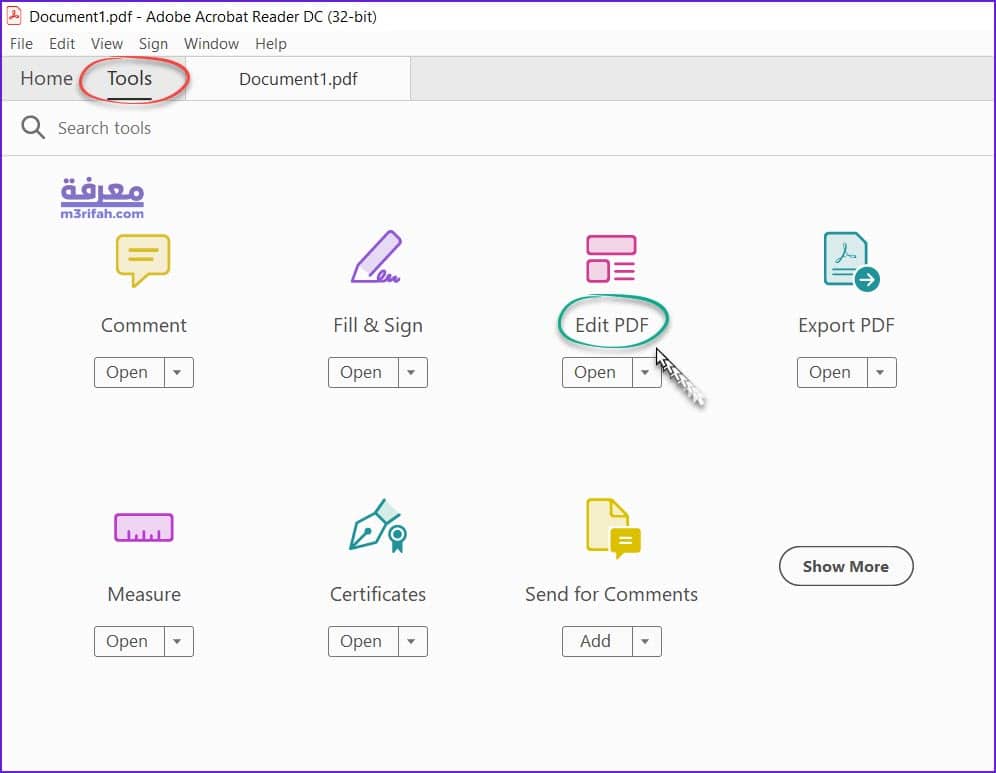
- سيؤدي ذلك إلى فتح نافذة تصدير ملف PDF.
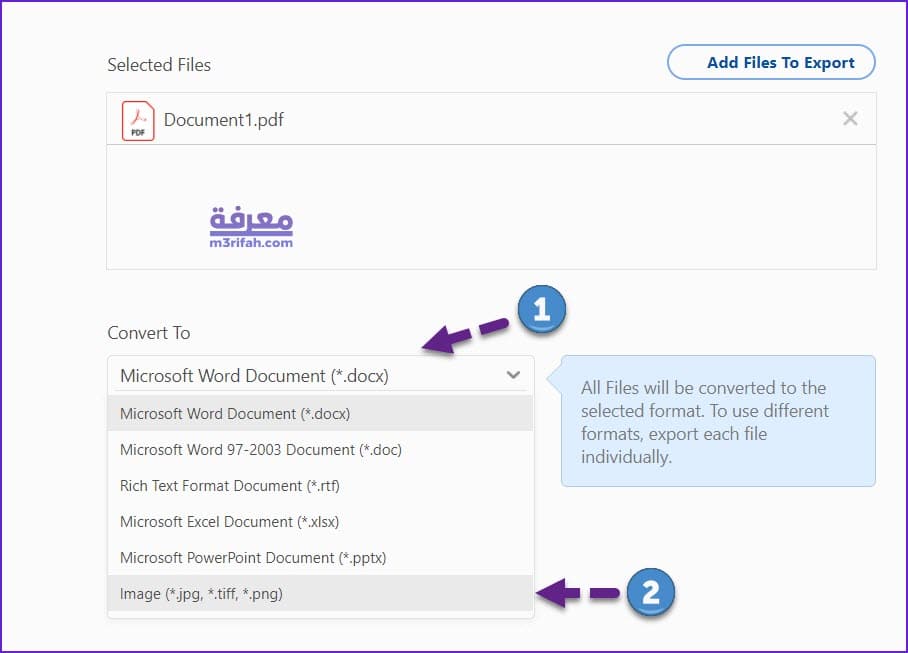
- من خلال هذه القائمة، ومن خلال القائمة المنسدلة، قم باختيار Image (صورة) ومن ثم اختيار Export to JPEG (التصدير إلى صورة JPEG).
- يمكنك أيضاً التحكم في جودة الصورة والألوان الخاصة بها إذا لزم الأمر.
- قم باختيار المجلد الخاص بك، وحفظ الصورة في هذا المجلد.
الطريقة الثانية : استخدام برنامج PDF To JPEG للتحويل من PDF إلى JPG
- تحميل برنامج PDF To JPEG من خلال الرابط هنا وتشغيل البرنامج بعد تنصيبه.
- الضغط على أيقونة “تحديد ملف”.
- قم باختيار الملف الذي ترغب بتحويله الى صورة JPG والذي يحمل الصيغة PDF.
- بمجرد فتح الملف، قم بالنقر فوق “تحويل Convet” بالقرب من أعلى النافذة أعلى المستند.
- سيتم إجراء عملية التحويل، ومن ثم تمكينك بحفظ الملف في المجلد الخاص بك بصيغة صورة JPG.

